컴퓨터 스크린샷 해도 대체 어디 있는지 찾을 수가 없어서 고민인 경우가 많습니다. 괜히 프린트 스크린 누르신분이나 캡쳐도구를 이용해서 저장하신 분들도 바로 찾아보도록 합시다.
윈도우 스크린샷 저장 위치
여러분이 따로 바꾸지 않은 이상 기본적인 스크린샷 저장 위치는 항상 같습니다.
C:\Users\사용자명\Pictures\Screenshots
그러나 이대로면 바로 찾아가시기 어려우니 방법을 알려드리겠습니다.
1. C드라이브에 Users 찾기
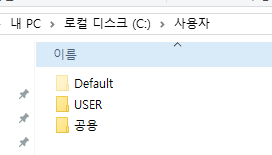
저장 위치를 찾기 위해서는 C드라이브에서 사용자를 먼저 찾아 USER를 눌러줍니다. 그다음에 Pictures, Screenshots를 눌러주면 바로 찾을 수 있습니다.
2. 없는 경우에는 한글로 되어 있습니다.
한글로 되어 있는 경우 이름이 사진, 스크린샷으로 되어있을 뿐이니 걱정하지 맙시다.
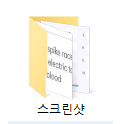
3. 더 간단하게는 탐색창에 검색하면 끝
그래도 못찾겠다 싶으시면, 특히 단순히 윈도우 캡쳐가 아니라, 다른 게임등의 스크린샷을 찾는 중이라면 더욱 간단합니다. 영어로 Screenshots를 검색하시면 전부 뜨기 때문입니다.
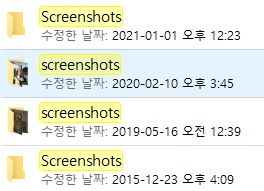
윈도우 캡쳐 저장 위치 바꾸는 방법
이제 캡쳐도구를 사용해서 저장을 하는 위치가 짜증이 나시는 경우에는 기본값을 원하는곳으로 바꾸는게 속편할 것입니다. 그럴 때에는 일시적으로 바꾸는 방법은 Ctrl+s 입니다.
혹은 플로피 디스크 모양의 캡쳐 저장 아이콘을 클릭하시면 됩니다.
그게 아니라, 영구적인 기본값 변경을 위해서는 위에서 찾은 스크린샷 폴더를 원하는 곳으로 이동시키면 됩니다.
컴퓨터 스크린샷 해도 대체 어디 있는지 찾을 수가 없어서 고민인 경우가 많습니다. 괜히 프린트 스크린 누르신분이나 캡쳐도구를 이용해서 저장하신 분들도 바로 찾아보도록 합시다.
윈도우 스크린샷 저장 위치
여러분이 따로 바꾸지 않은 이상 기본적인 스크린샷 저장 위치는 항상 같습니다.
C:\Users\사용자명\Pictures\Screenshots
그러나 이대로면 바로 찾아가시기 어려우니 방법을 알려드리겠습니다.
1. C드라이브에 Users 찾기
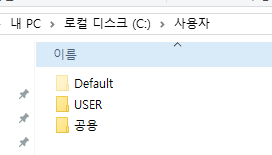
저장 위치를 찾기 위해서는 C드라이브에서 사용자를 먼저 찾아 USER를 눌러줍니다. 그다음에 Pictures, Screenshots를 눌러주면 바로 찾을 수 있습니다.
2. 없는 경우에는 한글로 되어 있습니다.
한글로 되어 있는 경우 이름이 사진, 스크린샷으로 되어있을 뿐이니 걱정하지 맙시다.
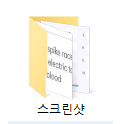
3. 더 간단하게는 탐색창에 검색하면 끝
그래도 못찾겠다 싶으시면, 특히 단순히 윈도우 캡쳐가 아니라, 다른 게임등의 스크린샷을 찾는 중이라면 더욱 간단합니다. 영어로 Screenshots를 검색하시면 전부 뜨기 때문입니다.
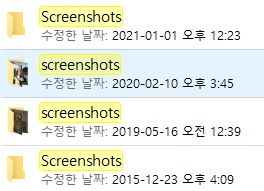
윈도우 캡쳐 저장 위치 바꾸는 방법
이제 캡쳐도구를 사용해서 저장을 하는 위치가 짜증이 나시는 경우에는 기본값을 원하는곳으로 바꾸는게 속편할 것입니다. 그럴 때에는 일시적으로 바꾸는 방법은 Ctrl+s 입니다.
혹은 플로피 디스크 모양의 캡쳐 저장 아이콘을 클릭하시면 됩니다.
그게 아니라, 영구적인 기본값 변경을 위해서는 위에서 찾은 스크린샷 폴더를 원하는 곳으로 이동시키면 됩니다.
